Palautamme tiedot ulommasta kiintolevystä (flash -asema, paikallinen osa) Recuva -ohjelman avulla

- 1482
- 256
- Mrs. Jeffrey Stiedemann
Sisältö
- Palauta tiedot recuva -käyttämällä
- Jälkisanat
Hei! Ystävä soittaa minulle eilen aamulla ja sanoo tappaneensa ulkoisen kiintolevynsä Hitachi (HGST) Touro Mobile 1TB. Jonka hän osti noin kaksi kuukautta sitten. Lisäksi hän pudotti kaikki elokuvat, valokuvat, videot ja ohjelmat vapautti siten tietokoneen kiintolevyn. Ja nyt tämä ulkoinen kiintolevy on lakannut toimimasta ja se pysyy siinä 600 Gt Tiedot, jotka ovat erittäin pahoillani (etenkin valokuvat).

Mutta ulkoinen Kiintolevy Ystävä lakkasi työskentelemästä syystä :). Se oli näin: kiintolevy oli kytketty tietokoneeseen ja seisoi järjestelmäyksikössä, ystävä halusi rentoutua ja asettaa jalkansa järjestelmäyksikölle tai pikemminkin ulkoiselle kiintolevylle, joka seisoi systemaattisella tavalla. Ja kuten myöhemmin kävi ilmi, kova alkoi pilliä, mutta Andrei (niin hänen ystävänsä ystävä) ei kuullut tätä, koska musiikki soitti erittäin äänekkäästi. Hän vihelsi syystä, hän perseestä heti. Kun se on irrotettu ja kytketty, sitä ei ollut enää mahdollista avata. Näytettiin viesti, että sinun on suoritettava muotoilu.
Viesti: "Meidän on muotoiltava levy levylle g: ennen sen käyttöä".

Mutta mitä muotoilua siellä on, niin paljon tietoa tarvitset. Ajattelimme ja päädyimme siihen johtopäätökseen, että ensinnäkin meidän on suoritettava virheiden tarkistus (ja ne ilmestyivät selvästi sinne, todennäköisesti hän oli jo alkanut murentua). Windows 7: n virheiden vakiotarkistus kieltäytyi tarkistamasta tätä ulkoista kiintolevyä. Ja yleensä, kun painat sitä oikeaa painiketta, kauhistuttavat roikkuu alkoi. Artikkelissa kuvattu tapa tarkistaa virheiden kiintolevy? ei toiminut.
Sitten käytettiin käynnistyslevyä, jossa on paljon ohjelmia kiintolevyjen testaamiseksi ja palauttamiseksi. Apuohjelma Chkdsk Ulkoisen kiintolevyn tarkistus alkoi lastauslevystä ja jopa meni. Mutta saavuttamatta puolet tarkistasta ripustettuna tiukasti.
Toinen hyvä hyödyllisyys Victoria Ongelma kiintolevy ei ole edes määritetty lastauslevystä. Mutta siellä ongelma oli, että se yhdistetään USB: n kautta (vasta muistan, että Victoria on myös käynnissä Windowsin alla, se oli mahdollista tarkistaa niin).
Jäljellä olevat apuohjelmat, joita ystävä yritti tarkistaa ulkoisen kiintolevyn tai He eivät määränneet sitä, tai Annettu virheet Kun aloitat skannauksen. Ja tämä tarkoittaa, että vaurioituneet sektorit eivät löydä eikä sulje niitä.
Ja sitten ulkoisen kiintolevyn aloittamisesta tehtiin vakava päätös. Jos Windows kirjoittaa, että on välttämätöntä muotoilla, ehkä tämä antaa joitain tuloksia.
Muotoiltu tämän kiintolevyystävän ja omituisen kyllä, se muotoiltiin ja alkoi työskennellä normaalisti. Tiedostot kopioitiin ja luettiin siitä. Mutta tiedot olivat poissa ja oli välttämätöntä tehdä jotain tämän kanssa.
Ja sitten pieni ja vapaa apuohjelma tuli pelastamaan Reunus, jonka huomasimme edelleen siinä lastauslevyssä. Ystävä latasi hänet Internetistä ja hän palautti kaikki tarvittavat tiedot, joka poistettiin ulkoisesta kiintolevystä muotoiluprosessissa.
Hän antoi joitain numeroita: hän kunnostettiin suunnilleen suunnilleen 200 Gt. 15000 Kuvat, 10 000 kappaleet ja 250 elokuvia (miksi hän tarvitsee niin monia elokuvia? :)). Ja myös 15 arkistot. Hän palautti kaikki perustiedot. Koska tämä prosessi ei ole kovin nopea, en palauttanut tarpeetonta tietoa.
Kuten kävi ilmi, tämä pieni ihme, nimellä Recuva, pelasti ystäväni masennuksesta ja kevyistä ruumiillisista vahingoista, jotka hän voisi saada sukulaisilta ja ystäviltä kadonneista valokuvista :). Itse asiassa ohjelma on hyvä ja ystävä vakuutti minut kirjoittamaan siitä artikkelin, tarkemmin Tietojen palauttamisohjeet Recovan avulla. Mitä teen nyt.
Ohjelma on hyvin yksinkertainen ja se on hyvin helppoa ymmärtää sitä, varsinkin kun on mestari, joka alkaa ohjelman avaamisessa ja tämän päällikön avulla on erittäin helppo palauttaa kadonneet tiedot ulkoinen kovalevy, Flash -asemat, tai tavallinen kiintolevy tietokoneellasi (voit jopa määrittää kansion, josta sinun on löydettävä ja palautettava tiedostot). Kyllä, kuten olet jo ymmärtänyt, voit palauttaa tiedot paitsi ulkoisesta kiintolevyltä, minulla on vain esimerkki sellaisesta asemasta.
Palauta tiedot recuva -käyttämällä
Ensin meidän on ladattava ja asennettava Recuva -ohjelma. Versio 1.46 Voit ladata Direct Link - Napsauta.
Avaa arkisto ja käynnistä asennustiedosto. Valitse Venäjän kieli ja paina useita kertoja "Edelleen". En kuvaile koko asennusprosessia, se on hyvin yksinkertainen. Kyllä, etkä vieläkään lue sitä :).
Kun näet sellaisen ikkunan kuten alla olevassa kuvakaappauksessa, napsauta "Valmis".
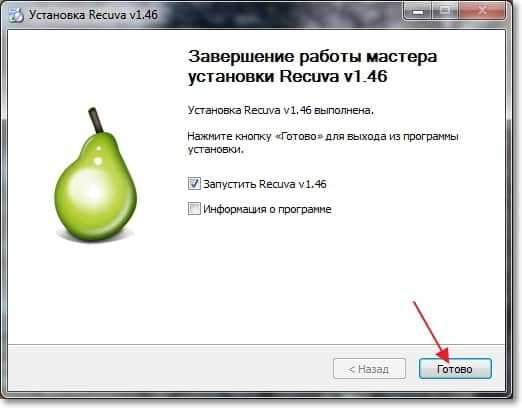
Recuva -ohjelman tulisi aloittaa, ja sen kanssa mestari, joka auttaa sinua palauttamaan asemasi tarvittavat tiedot.
Kun näet ikkunan isäntänä, napsauta "Edelleen".
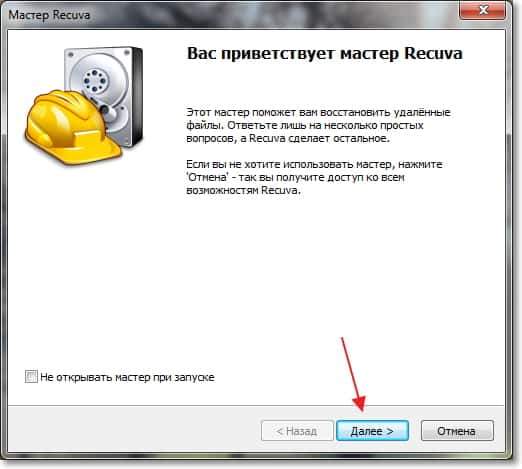
Seuraavaksi meidän on määritettävä tiedostotyyppi, jonka haluat palauttaa. Esimerkiksi, jos joudut palauttamaan vain valokuvia, huomaat "Kuvat", Jos musiikki, niin niin "Musiikki" ja T. D. Jos joudut palauttamaan kaikki tiedostot, aseta merkki lähistöllä "Kaikki tiedostot". Luulen, että kaikki on selkeä täällä, napsautamme "Edelleen".
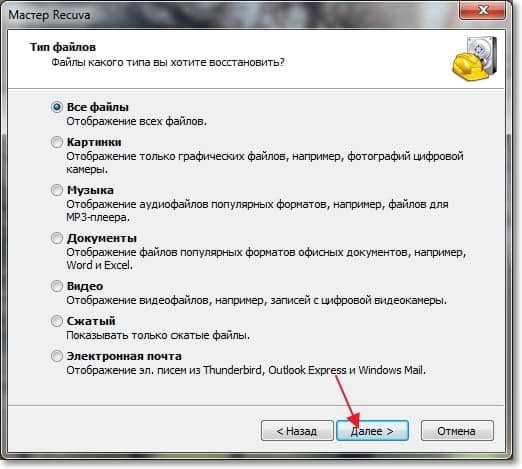
Valitse paikka tietokoneella, flash -asemalla, ulkoisella kiintolevyllä, osalla, kansiolla jne. D. Yksinkertaisesti sanottuna laite, josta meidän on palautettava tietoa. Voit valita korin, flash -aseman, ilmaista hakutiedoston paikka manuaalisesti. Esimerkiksi osoitin kuinka valita paikallinen levy d. Klikkaus "Edelleen".
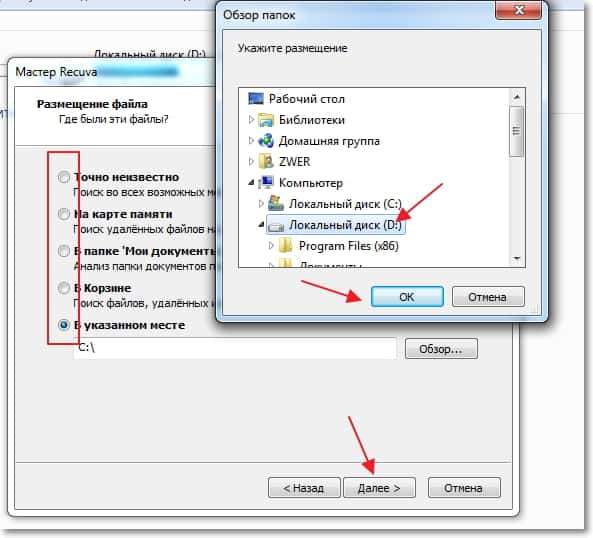
Näemme ikkunan, jossa Recuva raportoi olevansa valmis etsimään tiedostoja. Voit silti asentaa valintamerkin lähellä "Kytke päälle -syvällisessä analyysissä" (Tarkista voi kestää pidempään, mutta tehokkaammin) ja paina painiketta "Alkaa".
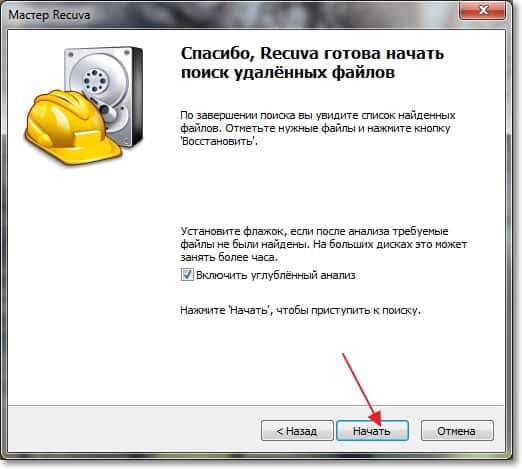
Näet suunnilleen saman ikkunan kuin alla olevassa kuvakaappauksessa. Se näyttää levyn analyysiprosessin ja etsii tiedostoja palautusta varten.

Kun ohjelma on päättänyt haun, näet luettelon tiedostoista, jotka voidaan palauttaa. Sinun täytyy vain allokoida tiedostot tai kaikki ja paina painiketta "Palauttaa". Valitse sitten paikka tallentaaksesi tiedostoja ja napsauta "OK". Joten kaikki tiedostot palautetaan määrittämään paikkaan.
Huomaa, että jokaisen tiedoston lähellä on ympyrä. Se voi olla vihreä, keltainen ja punainen. Sikäli kuin ymmärrän, tämä merkki näyttää tietyn tiedoston vahingot. Yritin palauttaa tiedoston punaisella kuvakkeella ja kaikki palautettiin minulle.
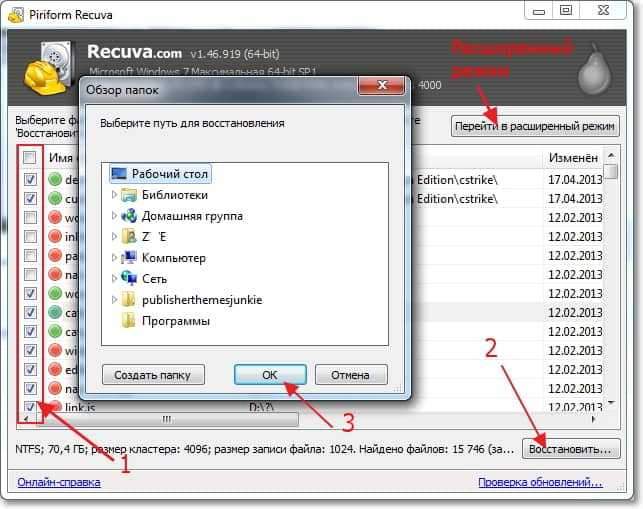
Niin yksinkertainen, voit palauttaa poistetut tiedostot. Jos haluat avata edistyneemmän ohjelmarajapinnan, napsauta painiketta "Mene laajennetulle järjestelmään" (Korostin sitä yllä olevassa kuvakaappauksessa).
Laajennetussa tilassa voit avata ohjelma -asetukset, voit tarkastella tiedostoa ennen palautusta (jos mahdollista), voit seurata tiedostoa tiedostosta, aloittaa toisen analyysin ja valita muut analysointipaikat.
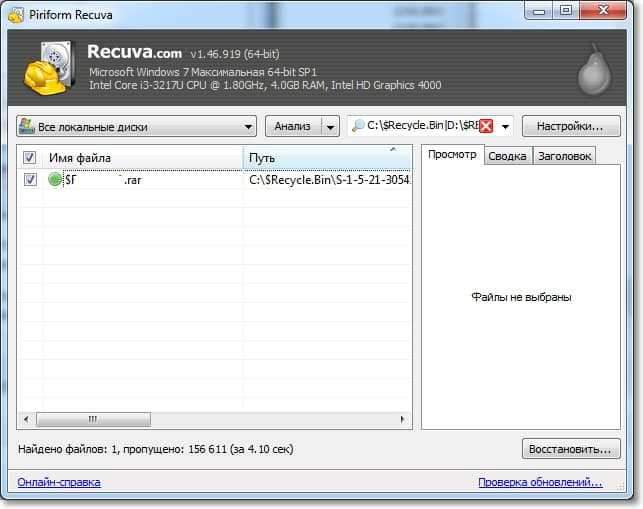
Jälkisanat
Ulkoiset kiintolevyt, viileät ja tarvittavat laitteet. Tilasin itselleni taskun HDD 2: lle.5, jonka pysyin kannettavan tietokoneen kanssa, tekee itsestäni myös ulkoisen, ehkä kirjoitan arvostelun myöhemmin. Mutta älä unohda, että nämä laitteet, kuten kaikki muutkin, voivat epäonnistua, varsinkin jos ne asettavat jalkansa niihin (Andrey Hei) :).
Mutta jos on jo tapahtunut, että ulkoisen kiintolevyjen työssä oli ongelmia ja sinun, kuten meidän tapauksessamme, joudut muotoilemaan se, sitten Recuva -ohjelman avulla on mahdollisuus palauttaa tietosi ja Tiedot ovat joskus erittäin kalliita, enkä puhu rahasta nyt. Tietojen palauttamiseksi on paljon ohjelmia, mutta löysimme Recuvaan ja pidimme siitä todella, kirjoittajat ovat erittäin paljon kiitoksia.
Kysymyksesi, vinkit ja kommentit, kuten aina, voidaan jättää alla oleviin kommentteihin. Huolehdi tietoistasi. Toivottaen!
- « Verkon Wi-Fi-sovittimen TP-Link TL-Wn721N n asettaminen
- ChiefTec -ulkoinen tasku Yleiskatsaus HDD 2 lle.5, USB 3.0 -. Kiintolevyn asentaminen taskuun »

